Trong các phiên bản mới nhất của các trình duyệt phổ biến, một tùy chọn tiện lợi đã xuất hiện - dấu trang trực quan. Số của chúng, do nhà phát triển đặt theo mặc định, không phải lúc nào cũng phù hợp với người dùng. Trong một số trình duyệt, số lượng dấu trang trực quan có thể được tăng lên. Hãy xem làm thế nào để làm điều đó.
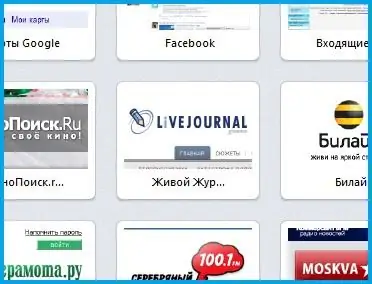
Hướng dẫn
Bước 1
Trong trình duyệt Opera, dấu trang trực quan được gọi là Quay số nhanh. Để tăng số lượng dấu trang trên đó, hãy nhấp chuột phải vào trang Bảng Tốc độ và chọn Tùy chỉnh Bảng Tốc độ. Đặt Số cột thành 7 Cột và Tỷ lệ thành Tự động. Bây giờ, khi bạn thêm dấu trang mới vào Quay số nhanh, nó sẽ tự động mở rộng và số lượng dấu trang sẽ tăng lên.
Bước 2
Nếu bạn sử dụng Google Chrome, thì để loại bỏ giới hạn 8 dấu trang mặc định, bạn sẽ phải cài đặt tiện ích mở rộng Speddial. Để thực hiện việc này, hãy nhấp vào biểu tượng cờ lê để vào menu, sau đó chuyển đến phần "Công cụ" - "Tiện ích mở rộng" và nhấp vào liên kết "Tiện ích mở rộng khác". Trong hộp tìm kiếm, nhập Speeddial và khi tìm thấy tiện ích mở rộng, hãy cài đặt nó. Mở một tab mới sẽ hiển thị một trang đánh dấu trực quan mới. Bằng cách nhấp vào nút Tùy chọn, bạn có thể thiết lập tối đa 81 dấu trang trực quan.
Bước 3
Để tăng số lượng dấu trang trực quan trong Mozilla Firefox, hãy mở menu và chuyển đến phần "Tiện ích bổ sung". Nhập Fast dial trong tìm kiếm và cài đặt tiện ích bổ sung được tìm thấy. Khởi động lại trình duyệt của bạn và nhấp vào nút Cài đặt cho tiện ích bổ sung này. Đặt số lượng dấu trang trực quan cần thiết và đóng menu cài đặt tiện ích bổ sung. Với tiện ích bổ sung Quay số nhanh, bạn có thể đặt số lượng dấu trang gần như không giới hạn.






